PS文件太大咋的才可以缩小
本文章演示机型:戴尔-成就5890,适用系统:windows10家庭版,软件版本:Photoshop 2021;
右键单击图片选择【属性】,图片大小是18.7兆,PSD文档是449兆,将这两个文件用PS软件打开,压缩图片的时候,选择左上角的【文件】,找到【导出】,选择【存储为Web所用格式】,进入【存储为Web所用格式】设置界面后,在预设下方的【优化的文件格式】中,设置格式为JPEG,品质设置为50;
品质过高的话图片压缩不够,过低则对图片品质损伤过大,其他设置保持不变,点击下方的【存储】,在打开的存储对话框中,设置存储文件的位置和名称,然后【保存】,PSD文档的话,则可以删除文档中不要的图层,并将剩下的所有图层隐藏,直接保存即可;
【PS文件太大咋的才可以缩小】这里为了对比一下保存前后的大小变化,选择【文件】-【存储为】,保存到桌面,修改名称后【保存】即可,找到保存的文件,PSD文档现在还有192兆,图片压缩后只有3.19兆了,将压缩后的图片和原图都放大看一下,发现模特的发丝在肉眼观察下几乎没有变化;
本期文章就到这里,感谢阅读 。
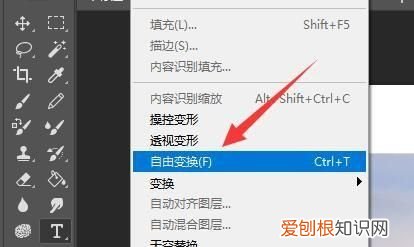
文章插图
photoshop里怎么把剪切的图片放大缩小PS用裁剪工具剪切固定大小的图片的步骤:放大缩小剪切的图片这么操作:
1、先将需要的图像剪切好 。
2、用移动工具将剪切好的图片拖到另一图中,点“编辑/自由变换”,在另一图片中调整被拖图片大小和位置(在本步骤即可完成‘放大到合适的尺寸’);将光标置于被拖入图片任一外角,当光标变为弯曲双箭头时,即可调整图片的角度 。
3、将调整满意的合成图片存储为,起名,选择格式保存即可 。
推荐阅读
- 如何转换成矢量图,ai应该如何把转矢量图
- 原神鸣雷城墟怎么解锁,原神鸣雷城墟什么时候开放
- 孔莎迪宋子琪有专门的小说没,孔莎迪和宋子琪最后没有在一起
- ps怎么把路径变成线条,ps里要怎么样把照片变成线稿
- 海康仁和是仁和药业的,海康仁和和仁和是一家的吗
- 东晋十六国究竟有多少个国家
- 小米手环3怎么充电,小米3手环怎么充电图解
- 岩雀叫什么,蜡梅的图片介绍
- PS磨砂效果要怎么样制做


